식스샵 템플릿은 언제든지 변경이 가능합니다.  다만, 템플릿 변경하기를 하시면 기존 디자인으로 복구는 불가하다는 점! 기억해주세용
다만, 템플릿 변경하기를 하시면 기존 디자인으로 복구는 불가하다는 점! 기억해주세용 
Step 1
식스샵 왼쪽 상단 디자인 편집을 눌러주세요.
Step 2
디자인 편집 왼쪽 하단의 줄 3개 버튼 (三) 혹은 키보드 tab 버튼을 눌러줍니다.
Step 3
메뉴 리스트 가장 하단의 스타일 편집 버튼을 눌러주세요.
Step 4
같은 위치에 나오는 템플릿 변경하기 버튼을 눌러주세요. 
Step 5
원하는 템플릿을 골라 선택해줍니다. 
눈 모양 아이콘( )을 누르면 템플릿 디자인을 확인하실 수 있습니다.
)을 누르면 템플릿 디자인을 확인하실 수 있습니다.
현재 사용 중인 템플릿은 선택하실 수가 없어요! 
선택 전 화면
선택 후 화면
Step 6
원하시는 설정을 선택하여 클릭해주세요. 
•
[초기화하기] → 기존에 설정했던 모든 디자인이 사라지고 선택한 템플릿으로 작업을 시작하시게 됩니다.
•
[초기화 없이 변경하기] : 기존 작업하셨던 내용은 그대로 유지되며 선택한 템플릿의 공통 스타일 설정 값으로 변경됩니다. (폰트, 폰트 크기, 메뉴 배치, 글자 색상, 배경 색상 등)
위 버튼까지 클릭하시면 약간의 로딩 시간 이후 변경된 템플릿 확인이 가능합니다 
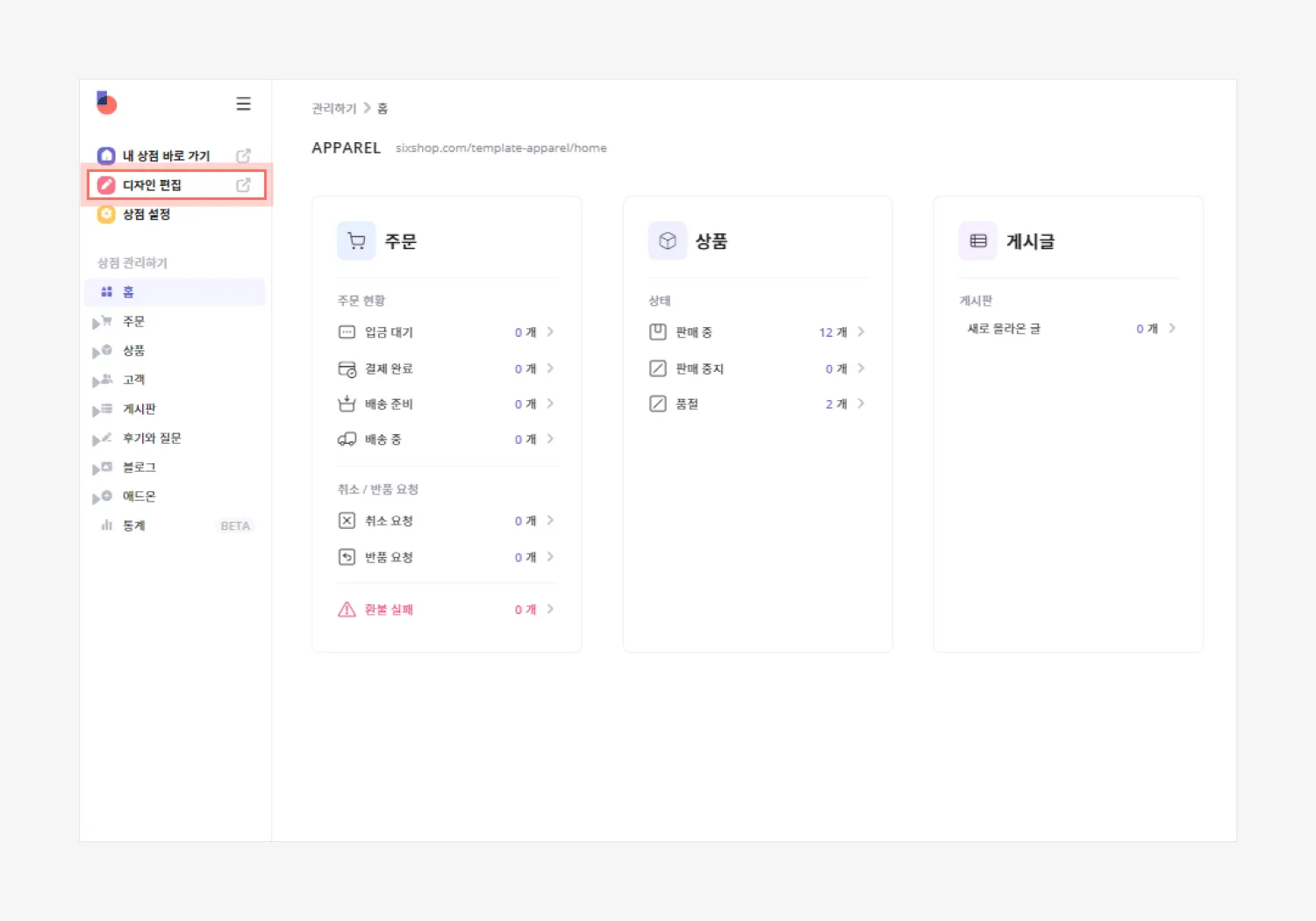

.png&blockId=811add57-607d-4e8d-bcad-9c5f90ae9c41)
.png&blockId=619ff218-5dd9-4dc5-962a-6bd00733a96c)
.png&blockId=2eb12518-8916-4b24-87c8-2d8304947464)
.png&blockId=d3636343-62d4-4c20-840e-44aa5e9d5617)
.png&blockId=f8ff8da6-2684-431c-b4fc-d39460008e08)
